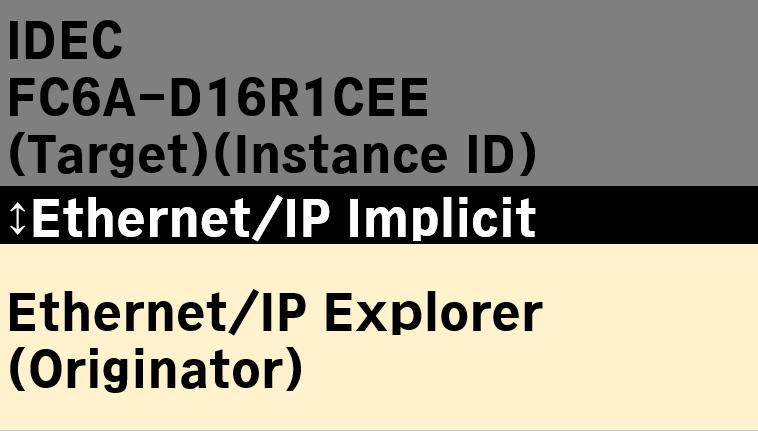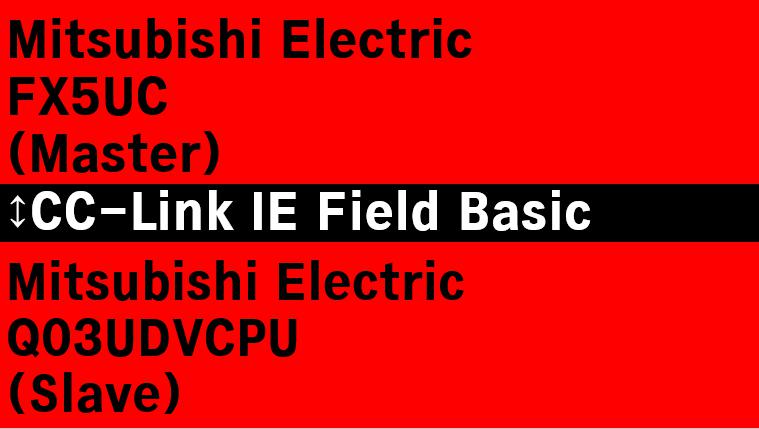三菱電機FX5UCと、JTEKT KOSTACのCPU内蔵Ethernetポートを有線LANで接続し、CC-Link IE Field Basic(以下、CC-Link IEFB)で通信します。
本稿作成時点では、JTEKT KOSTACのCC-Link IE Field Basic機能はスレーブ局のみ対応可能ですので、FX5UCをマスタ局として使用します。
1 構成
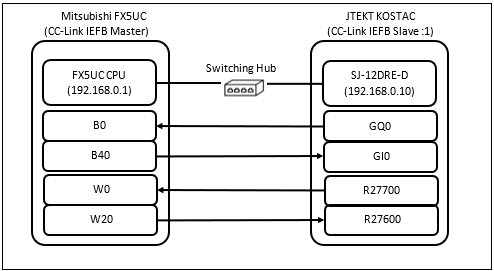
2 三菱電機FX5UCの設定
GX-Works3でプロジェクトを新規作成します。
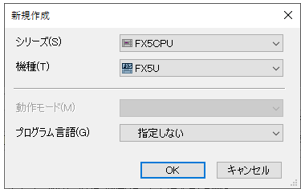
プログラムのスキャンを右クリックして“データ新規作成”から以下のように適当な名前のプログラムPOUを作成します。
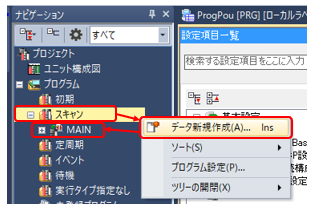
パラメータのEthernetポート設定を開き、自ノード設定に以下のようにIPアドレスとサブネットマスクを設定します。
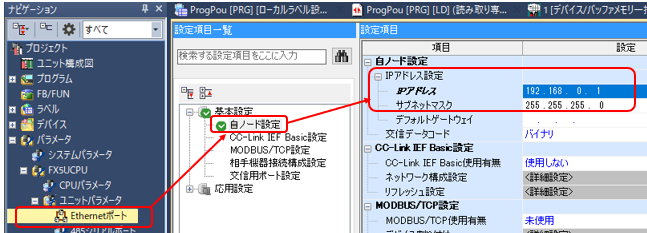
“CC-Link IEF Basic使用有無”を“使用する”に変更します。
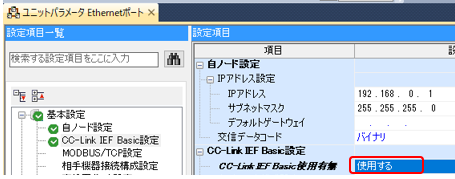
ネットワーク構成設定の詳細設定を開きます。
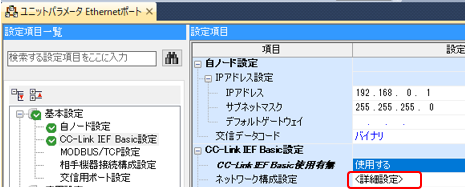
ユニット一覧から“CC-Link IEF Basic接続機器”を追加して以下のようにKOSTACの設定を入力し、“設定を反映して閉じる”を選択します。

リフレッシュ設定の詳細設定を開きます。
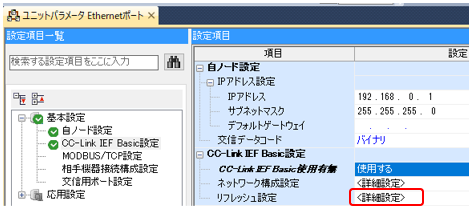
リフレッシュ設定に以下のようにB及びWレジスタを設定します。
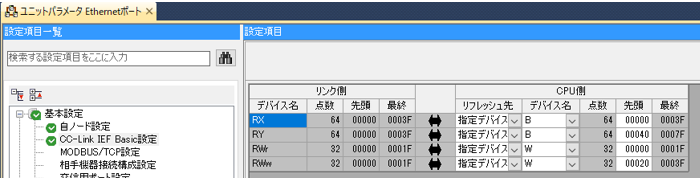
“適用”を選択します。

“変換”を実行後、オンラインしてプロジェクトをFX5UCに書き込み、CPUリセットを行います。
3 JTEKT KOSTACの設定
“Kostac PLC Programming Software“(以下、KPP)を起動し、プロジェクトを新規作成します。
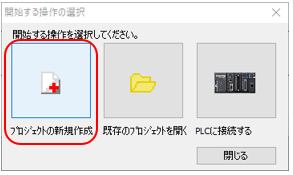
以下のように設定し“OK”を選択します。(ドライプ、プロジェクト名は任意)
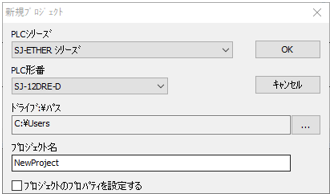
PLCビューの“PLC設定”下の“汎用通信ポート設定”を開きます。
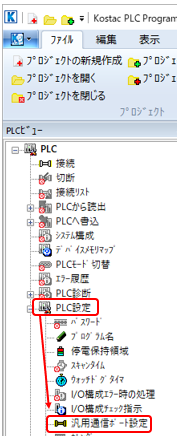
“Port3”を選択して以下のように設定し、“CC-Link IE Field Basicスレーブ”ボタンを選択します。
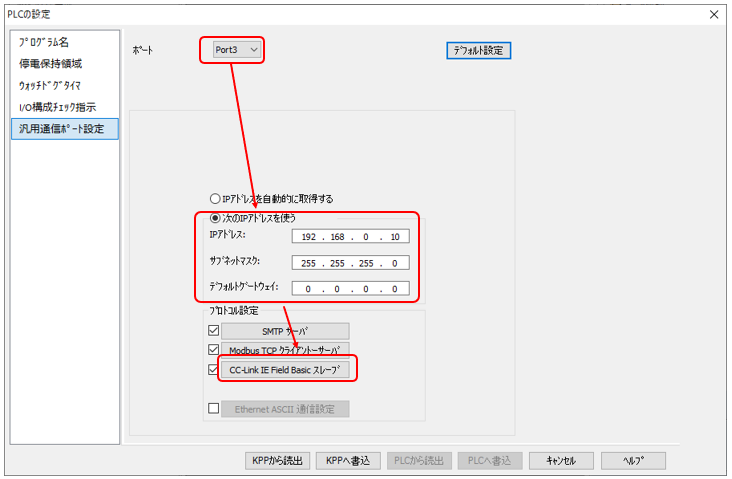
本稿では以下のデフォルト設定のまま使用します。
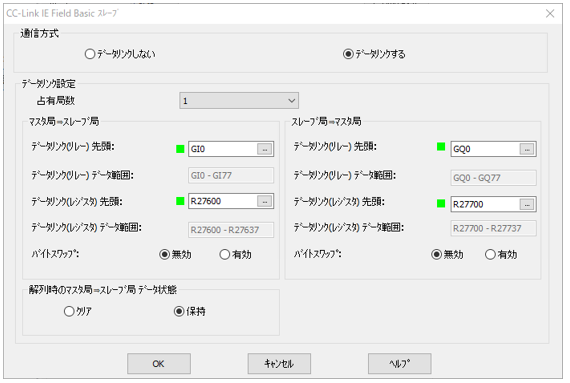
“PLC”タブから“接続”を選択します。

初めて接続する場合は“検出の再試行”ボタンを押してKOSTACが表示されるのを待ちます。
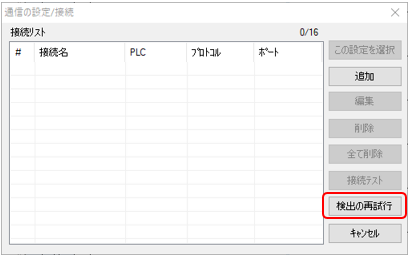
“この設定を選択”。
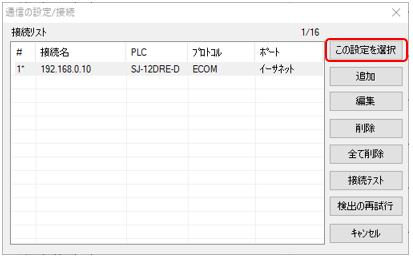
“KPPを使用”を選択します。
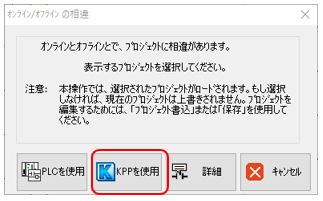
接続後、改めて汎用通信ポート設定のPort3を選択し、“KPPから読出”を選択します。
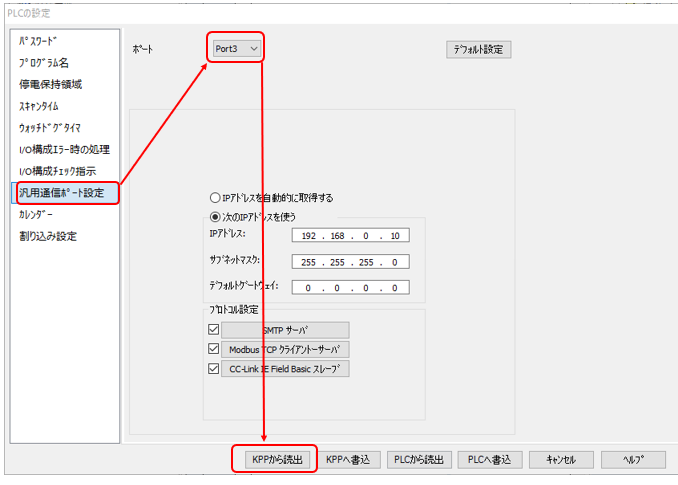
“PLCへ書込”を選択します。
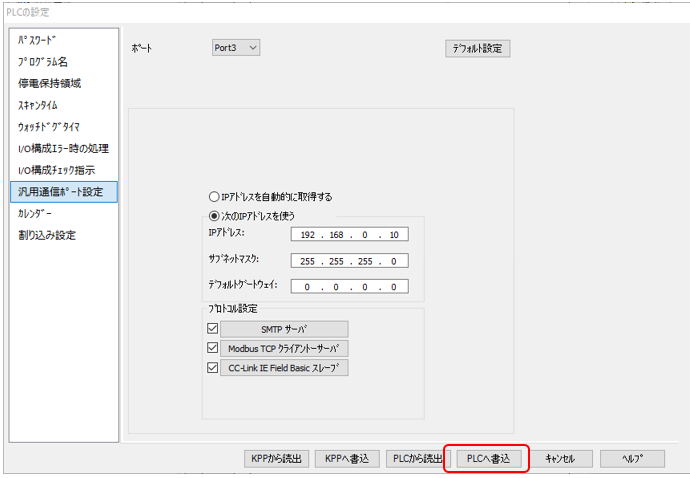
書込み完了すると以下のメッセージが表示されます。
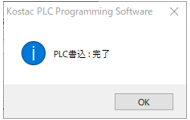
KOSTACの電源を再投入します。
4 動作確認
GX-Works3のウォッチウィンドウに以下のようにデバイスを登録してウォッチ開始します。
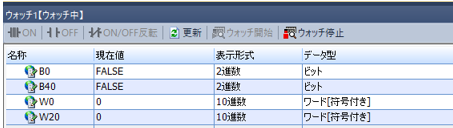
KPPの“データビュー”を右クリックしてデータビューを新規作成し、以下のようにデバイスを設定して“編集”を選択します。
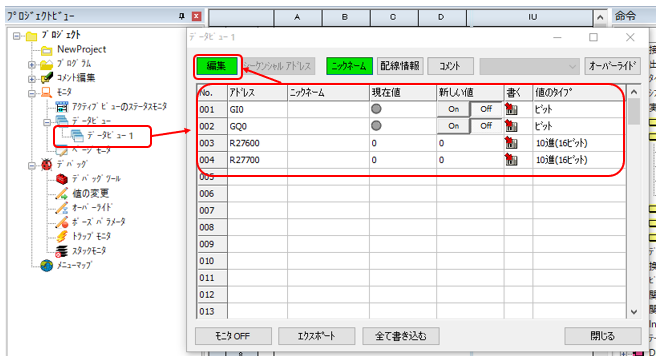
FX5UCの“B40”をTRUEにすると、KOSTACの“GI0”がONします。

KOSTACの“GQ0”をONすると、FX5UCの“B0”がTRUEになります。

FX5UCの“W20”に値を設定すると、KOSTACの“R27600”に値が反映されます。

KOSTACの“R27700”に値を設定すると、FX5UCの“W0”に値が反映されます。
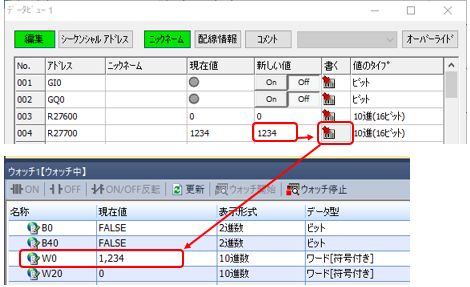
5 参考文献
JTEKT:KOSTAC SJ-ETHER シリーズユーザーズマニュアル
以上。